在制作PPT(PowerPoint)演示文稿时,底色背景的设置对于整体的美观和专业性有着重要的影响。有时候,你可能需要根据演示的主题或内容更换背景颜色,以提升视觉效果。以下是如何在PPT中更改底色背景以及替换为其他颜色的详细步骤。
如何更改PPT底色背景
1. 打开PPT文件
首先,打开你想要更改背景的PPT文件。
2. 选择背景设计
在PPT的界面中,找到“设计”选项卡。在这里,你可以看到一系列的背景设计选项。
3. 修改背景颜色
使用设计选项卡:点击“设计”选项卡中的“背景”按钮,然后选择“设置背景格式”。
直接更改颜色:在“设计”选项卡中,你可以直接点击背景颜色下拉菜单,选择一个预设颜色,或者点击“其他颜色”来选择一个自定义颜色。
4. 使用自定义颜色
选择“其他颜色”:在“设置背景格式”窗口中,点击“填充”选项卡。
选择颜色:在“填充”选项卡中,你可以选择“颜色”下拉菜单中的“标准”或“自定义”来选择颜色。
自定义颜色:如果你想要一个特定的颜色,可以选择“自定义颜色”,然后在颜色选择器中调整RGB、HSL或CMYK值,或者直接在颜色框中点击来选择颜色。
5. 应用背景更改
完成颜色选择后,点击“确定”或“应用”按钮来应用更改。
6. 调整背景透明度
如果你想要调整背景的透明度,可以在“设置背景格式”窗口中找到“透明度”选项,并调整滑块来改变透明度。
如何替换为其他颜色
替换背景颜色与更改背景颜色的方法类似,以下是具体步骤:
1. 打开“设置背景格式”
与上述步骤相同,点击“设计”选项卡中的“背景”按钮,然后选择“设置背景格式”。
2. 选择新的背景颜色
在“设置背景格式”窗口中,点击“填充”选项卡,然后选择“颜色”下拉菜单中的“其他颜色”。
3. 选择或自定义颜色
选择一个预设颜色或自定义颜色,然后点击“确定”或“应用”。
4. 调整背景效果
如果你想要添加渐变、纹理或其他效果,可以在“设置背景格式”窗口中找到相应的选项进行设置。
相关问答
1. 如何快速更改所有幻灯片的背景颜色?
在“设计”选项卡中,点击“背景”按钮,然后选择“全部应用”来更改所有幻灯片的背景颜色。
2. 如何在PPT中添加渐变背景?
在“设置背景格式”窗口中,点击“填充”选项卡,然后选择“渐变填充”。在这里,你可以调整渐变的颜色、方向和角度。
3. 如何在PPT中添加图片作为背景?
在“设置背景格式”窗口中,点击“填充”选项卡,然后选择“图片或纹理填充”。你可以选择一个图片文件作为背景。
4. 如何在PPT中恢复默认的背景颜色?
在“设计”选项卡中,点击“重置”按钮,然后选择“重置所有”来恢复所有设置,包括背景颜色。
通过以上步骤,你可以轻松地在PPT中更改底色背景,并替换为其他颜色,以适应不同的演示需求。记住,一个合适的背景颜色可以大大提升你的演示文稿的专业性和吸引力。
本文地址:
https://ppt.zhinengjiajujiameng.cn/ppt/103229.html
版权声明:本站部分内容来源于网络,转载时请以链接形式注明文章出处。